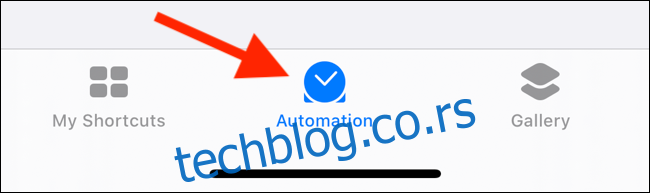Аппле-ова апликација Схортцутс је интегрисана директно у иОС 13 и иПадОС 13. Након година доследних побољшања, сада можете да креирате аутоматизацију засновану на обавештењима без покретача на вашем иПхоне-у и иПад-у.
Преглед садржаја
Како аутоматизација функционише на иПхоне-у и иПад-у
Аппле је представио апликацију Схортцутс у иОС-у 12. Пре тога, апликација се продавала у Апп Сторе-у као Воркфлов.
Можете замолити Сири да покрене пречицу (унапред дефинисани скуп радњи) или да притиснете дугме на вашем иПхоне-у или иПад-у да бисте то урадили. Сада се пречица може аутоматски покренути на основу датих параметара. То се чак може догодити у позадини и користити одређене спољне окидаче, као што је НФЦ. Функција Аутоматизација пречица је доступна на уређајима који користе иОС 13.1 или иПадОС 13.1 и новије верзије.
Међутим, нису све аутоматизације пречица аутоматске.
Аутоматизација подразумевано приказује обавештење у којем можете покренути пречицу након што додирнете „Покрени“. Неке пречице засноване на директној физичкој манипулацији са иПхоне-ом или иПад-ом се покрећу аутоматски (више о томе у наставку).
Како креирати аутоматизацију догађаја на иПхоне-у или иПад-у
Можете да креирате две врсте аутоматизације на свом иПхоне-у или иПад-у: личну и кућну. Личне аутоматизације су повезане са вашим иОС и иПадОС уређајем. Кућне аутоматизације су повезане са вашим ХомеКит уређајима.
У овом чланку фокусирамо се на личне аутоматизације на вашем иПхоне-у и иПад-у. Хајде да погледамо радње које можете покренути.
Догађаји
Време дана: Ово можете покренути у било које доба дана, при изласку или заласку сунца.
Аларм: Ова пречица се покреће када је аларм заустављен или одложен.
Аппле Ватцх Воркоутс: Ово се може покренути када вежба на вашем Аппле Ватцх-у почне, паузира или се заврши.
Травел
Долазак: окидач заснован на локацији који се активира када стигнете на одређену локацију.
Напустити: Окидач када напустите одређену локацију.
Пре него што одем на посао: Ова радња покушава да предвиди када обично одлазите на посао или кућу и покреће пречицу у дато време или до сат времена пре него што кренете.
ЦарПлаи: Пречица се покреће када се повежете или прекинете везу са ЦарПлаи-ом.
Подешавања
Режим рада у авиону, Ви-Фи, Блуетоотх, Не узнемиравај, Режим ниске потрошње енергије: Ова пречица се покреће када укључите или искључите ова подешавања.
НФЦ: Помоћу овог окидача можете додирнути свој иПхоне на НФЦ налепницу и покренути пречицу. Модерни иПхоне (иПхоне КСС, КСС Мак, 11, 11 Про и 11 Про Мак) могу да покрећу НФЦ пречице у позадини.
Отвори апликацију: Овај окидач покреће пречицу када отворите било коју апликацију.
Хајде да прођемо кроз пример. Рецимо да желите да направите пречицу која пушта умирујућу музику када отворите апликацију Твиттер. Отворите апликацију Пречице, а затим додирните „Аутоматизација“ на доњој траци са алаткама.
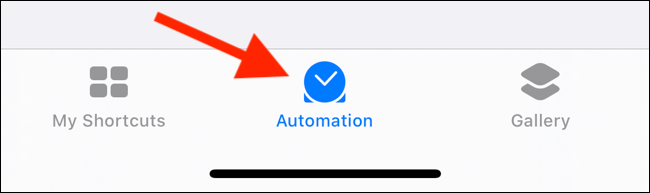
Затим додирните знак плус (+) на врху. Ако је ово први пут да користите функцију аутоматизације, можете прескочити овај корак.
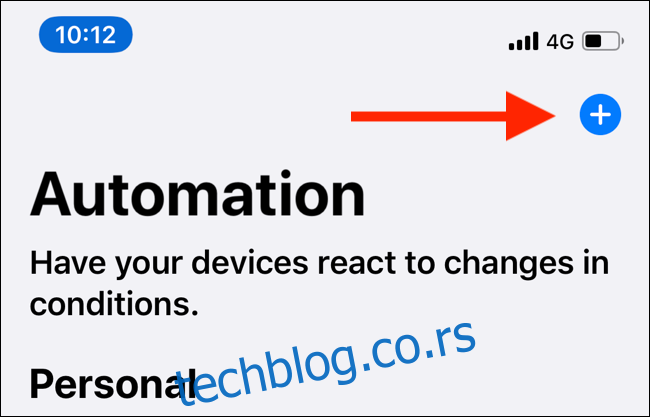
Овде додирните „Креирај личну аутоматизацију“.
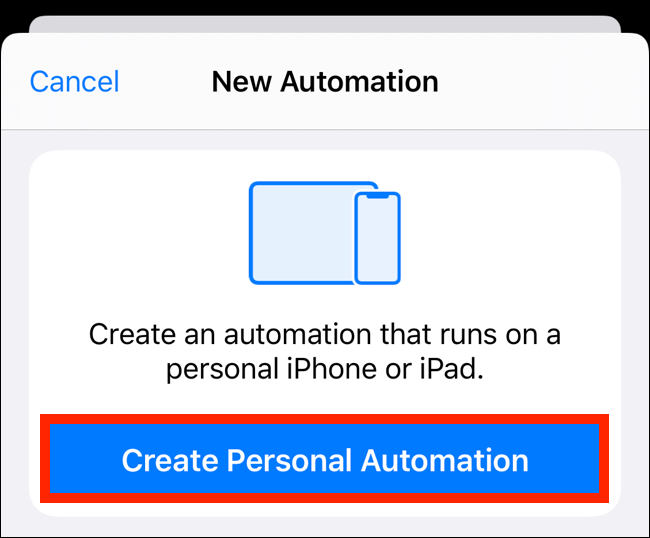
Видите листу радњи које смо горе навели. Померите се до дна екрана и додирните „Отвори апликацију“.
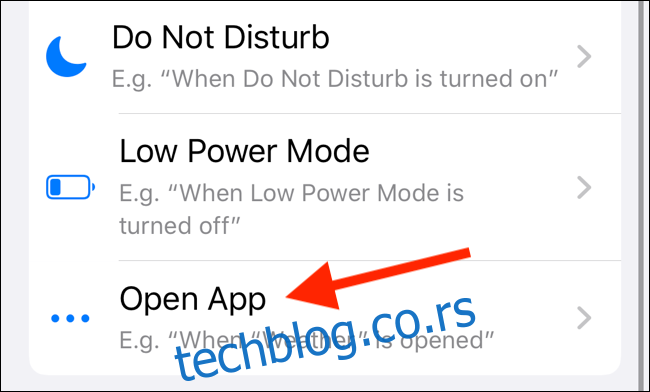
Додирните „Изабери“ у одељку „Апликација“. Потражите, а затим изаберите апликацију. Додирните „Готово“ да бисте се вратили на претходни екран, а затим додирните „Даље“.
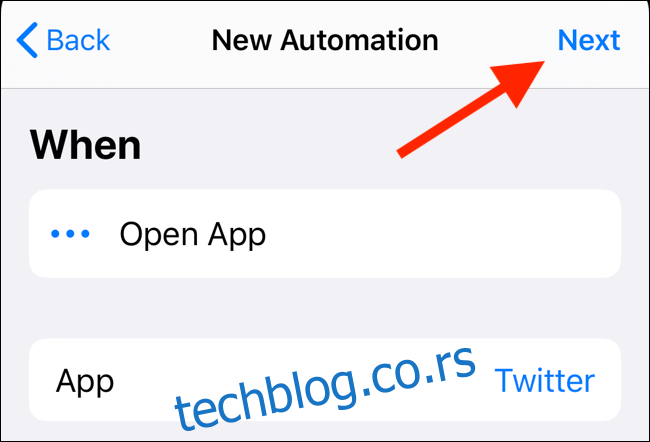
Сада додирните „Додај акцију“. Можете да се крећете кроз предложене радње или да истражујете радње на основу апликација и категорија.
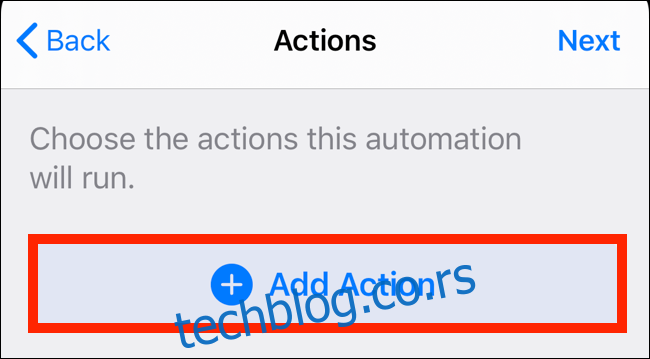
Најбољи начин да пронађете акцију је да је потражите. Додирните „Тражи“ на врху, а затим откуцајте „Плаи Мусиц“.
У одељку „Радње“ додирните „Пусти музику“.
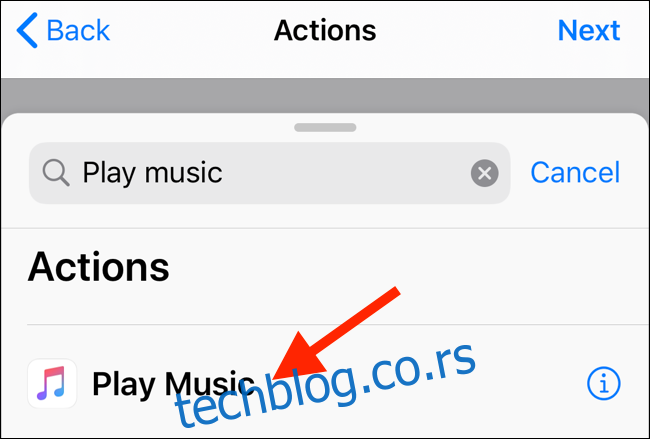
На следећем екрану додирните „Музика“.
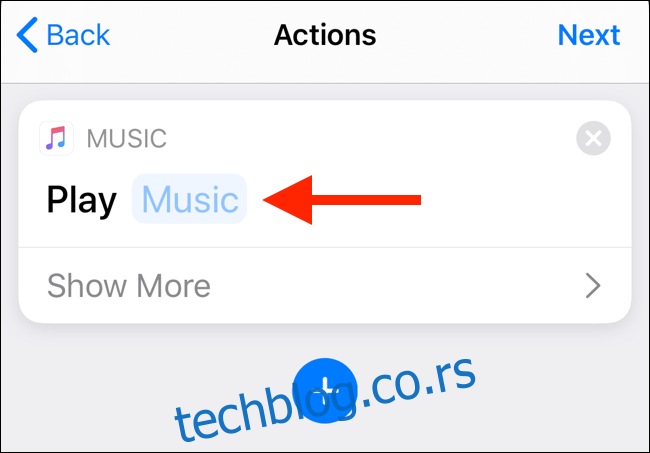
Додирните траку „Претрага“ да бисте пронашли листу песама или песму или прегледали своју библиотеку.
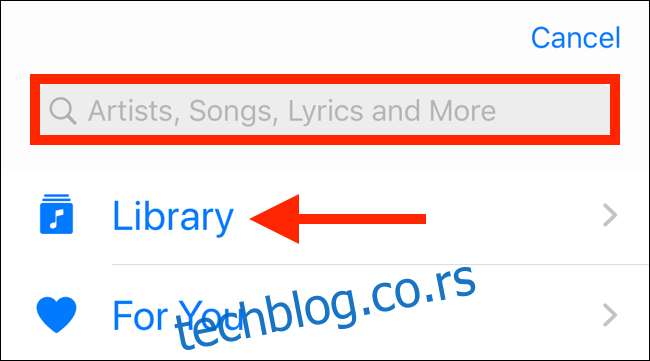
Прегледајте листу, а затим додирните песму или листу песама да бисте видели детаљан приказ.
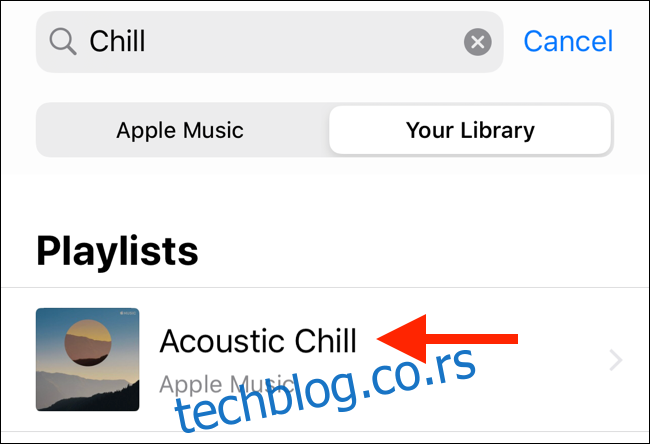
Када пронађете листу песама или песму коју желите, додирните знак плус (+) да бисте је изабрали.
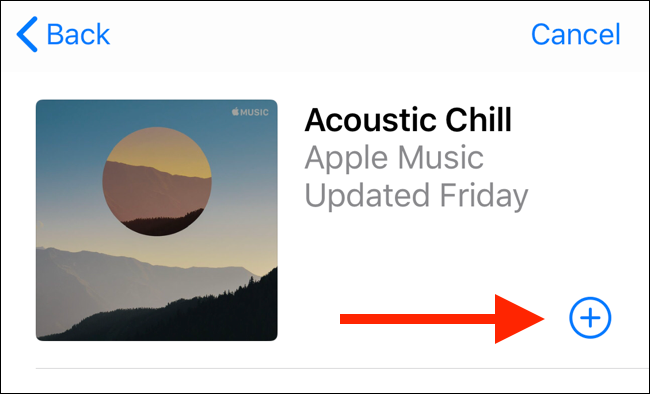
Додирните „Даље“.
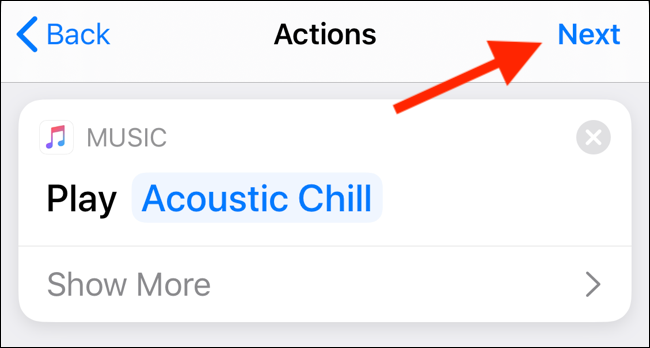
Сада видите детаље аутоматизације подељене у одељке „Када“ и „Уради“. Пошто ова опција подржава позадинске окидаче, можете да укључите функцију „Питај пре покретања“.
Када сте задовољни аутоматизацијом, додирните „Готово“.
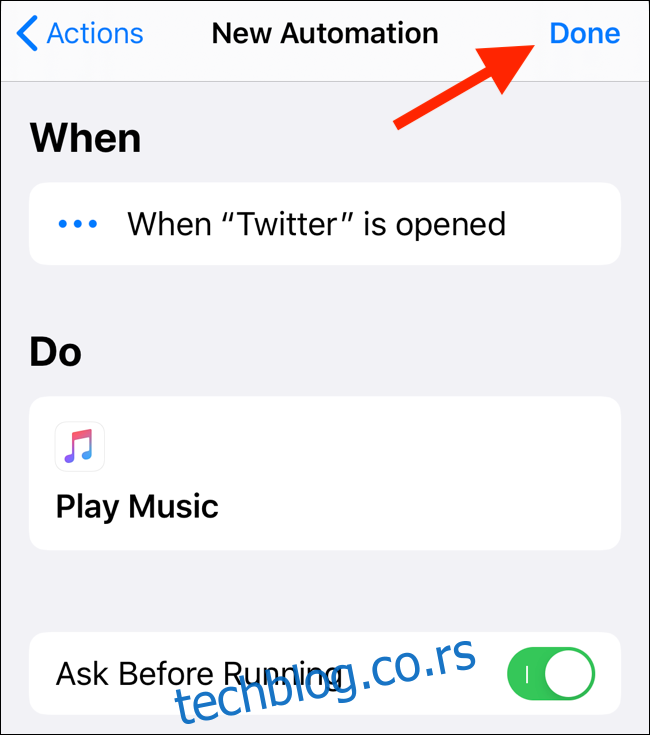
Сада, када отворите апликацију Твиттер, репродуковаће се листа за репродукцију или песма коју сте изабрали. Ако нисте омогућили функцију покретача у позадини, видећете обавештење; додирните „Покрени“ да бисте покренули пречицу.
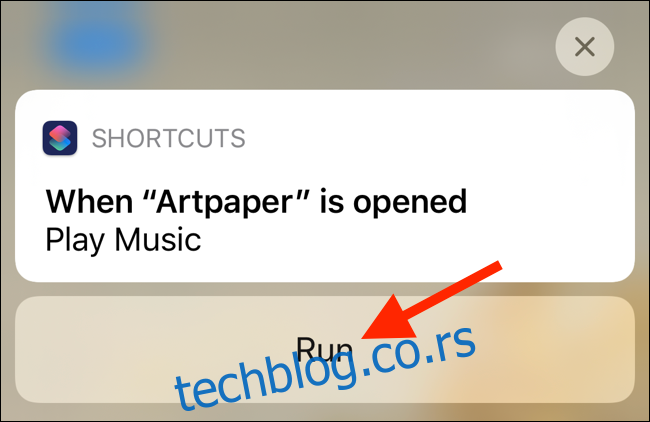
Како покренути аутоматизацију у позадини
Можете омогућити већину аутоматизације да раде у позадини. То су обично радње које контролишете или које су директан резултат радње коју обављате на свом иПхоне-у или иПад-у.
Следећи типови радњи подржавају функцију покретача у позадини (и даље добијате обавештења о њима): Аларм, Аппле Ватцх Воркоутс, ЦарПлаи, Режим у авиону, Не узнемиравај, Режим ниске потрошње енергије, НФЦ и Отвори апликацију.
Ако подесите аутоматизацију код куће, следеће радње раде у позадини: Долази до доба дана, Људи долазе, Људи одлазе и Контролисана је додатна опрема. Ову функцију морате да омогућите појединачно за сваку пречицу која је подржава.
Изаберите пречицу на картици Аутоматизација, а затим укључите функцију „Питај пре покретања“.
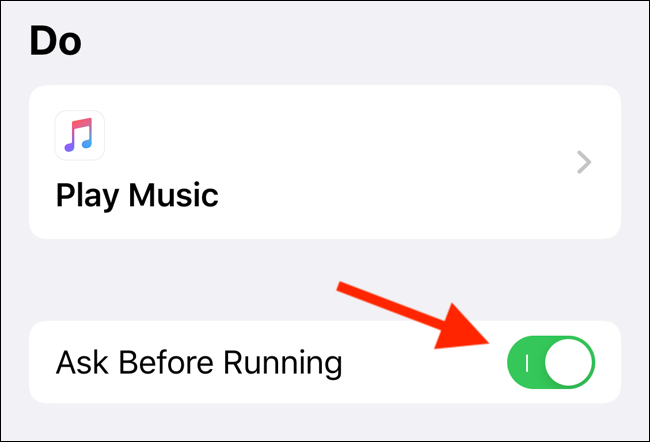
У искачућем прозору додирните „Не питај“.
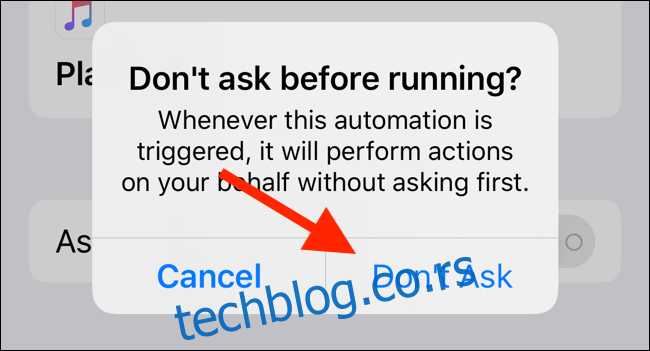
Сада, када се пречица покрене, видећете обавештење које каже: „Покретање аутоматизације.“
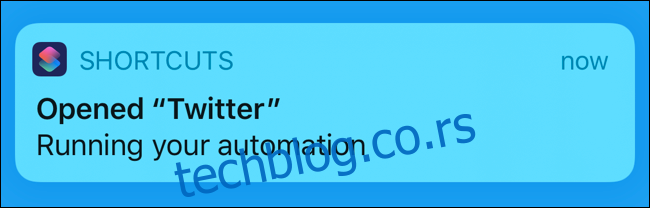
Како направити аутоматизацију засновану на НФЦ-у
Можете користити било коју празну НФЦ ознаку као окидач за пречицу. Апликација Пречице не уписује никакве податке у ознаку; једноставно га користи као окидач.
Новији иПхоне (иПхоне КСС, КСР, КСС Мак, 11, 11 Про, 11 Про Мак и новији) могу да користе НФЦ ознаке за покретање радњи чак и када апликација Пречице није у првом плану.
Отворите апликацију Пречице, а затим идите на картицу „Аутоматизације“. Додирните знак плус (+), додирните „Креирај личну аутоматизацију“, а затим додирните „НФЦ“ на листи.
Имајте на уму да ако је ово први пут да користите функцију аутоматизације, не морате да додирнете знак плус (+).
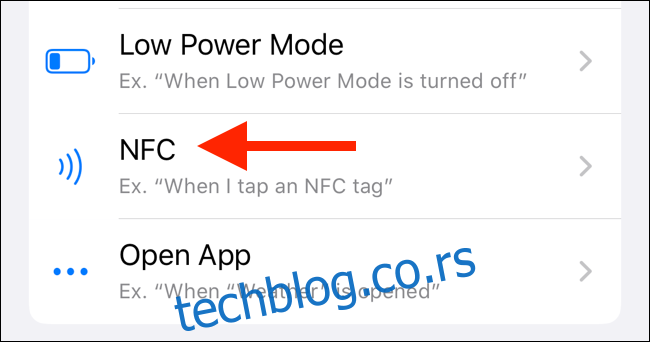
Додирните „Скенирај“ поред опције „НФЦ ознака“.
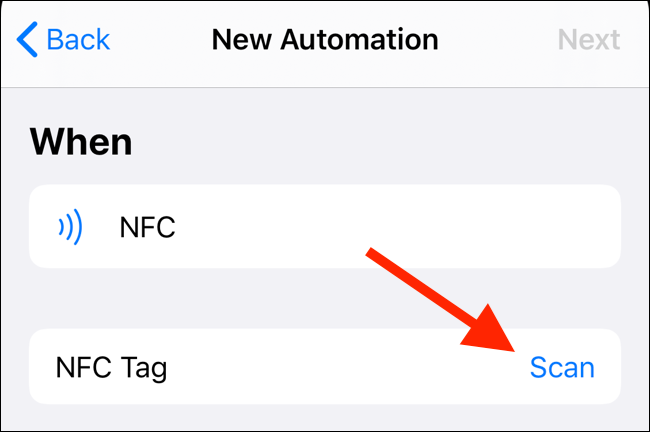
Држите НФЦ ознаку при врху вашег иПхоне-а да бисте је скенирали.
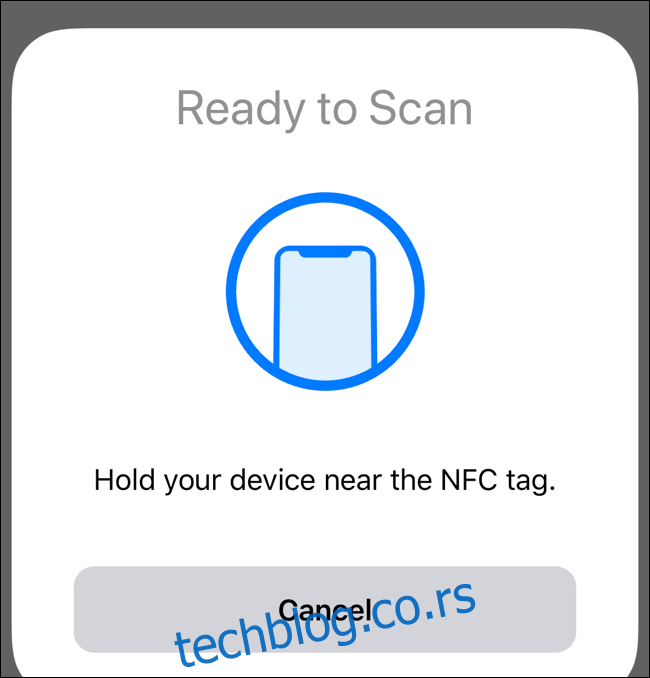
Након што га скенирате, дајте назив НФЦ ознаци, а затим додирните „Готово“.
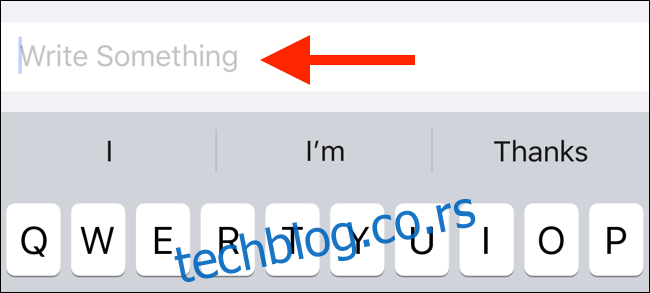
Вратили сте се на екран „Нова аутоматизација“; додирните „Даље“.
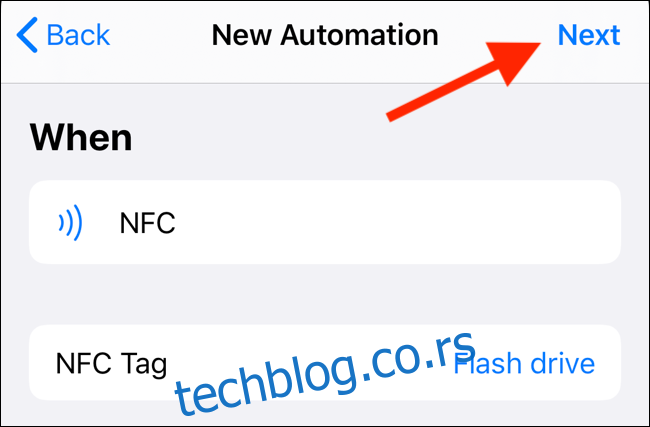
На екрану „Радње“ тапните на „Додај радњу“.
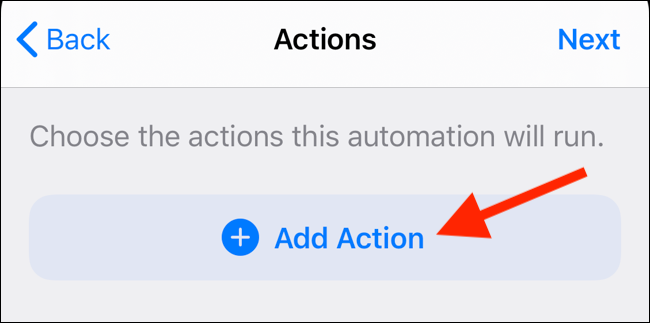
Овде можете да прегледате предложене радње или да тражите неку од њих. Додирните радњу да бисте је изабрали. У овом примеру смо изабрали акцију „Пошаљи поруку“.
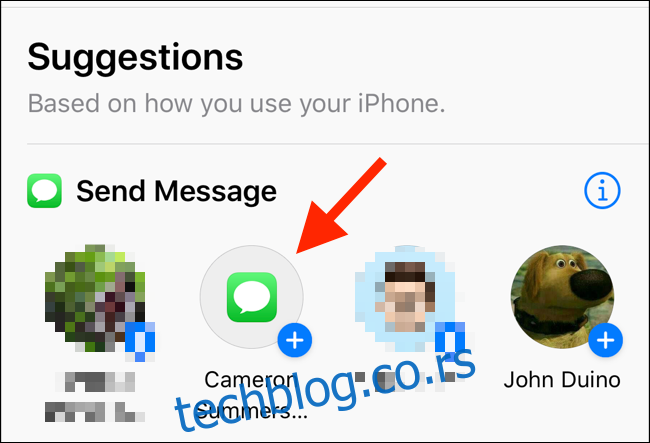
У уређивачу „Радње“ можете да конфигуришете параметре акције, као што је текст поруке. Када завршите, додирните „Даље“.
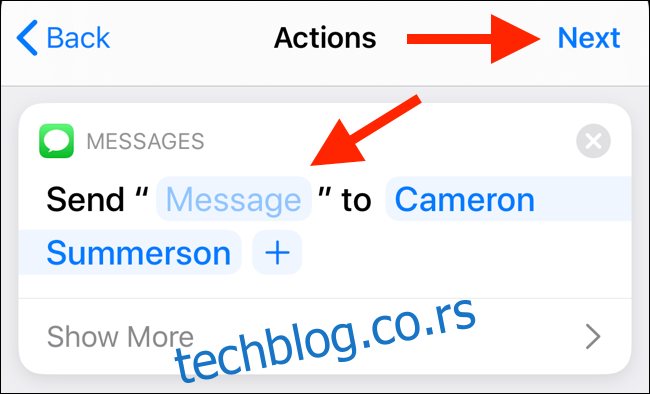
На екрану прегледа „Нова аутоматизација“, уверите се да сте укључили „Питај пре покретања“.
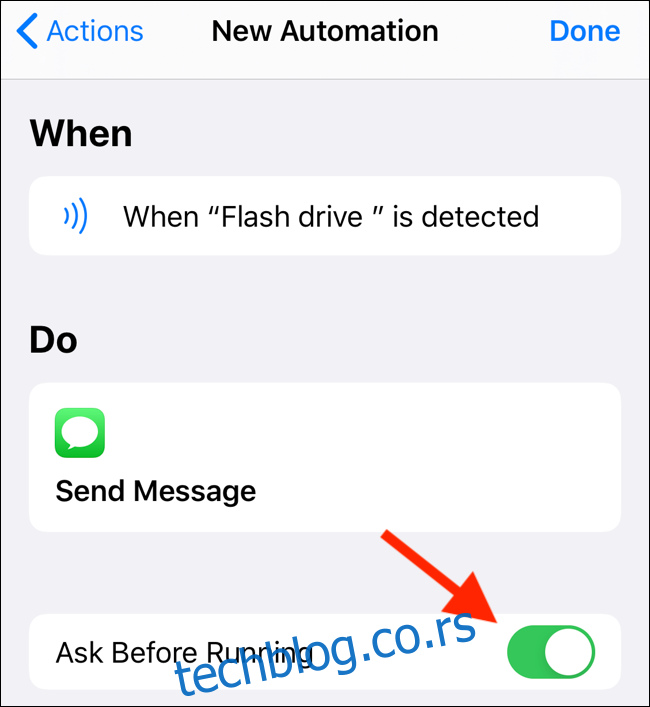
У искачућем прозору додирните „Не питај“ да бисте омогућили функцију аутоматског покретања у позадини.
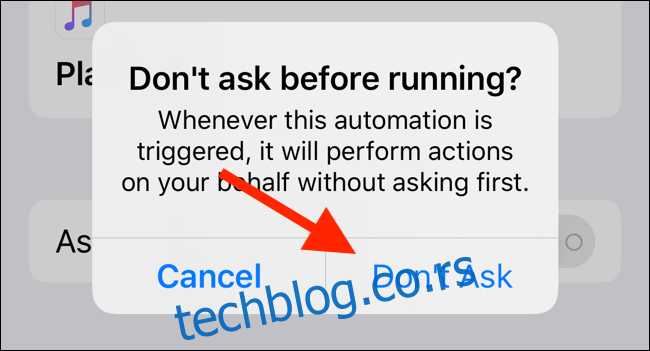
Сада једноставно држите свој иПхоне близу НФЦ ознаке или додирните горњи део свог иПхоне-а на НФЦ налепници да бисте покренули пречицу.
Функција аутоматизације у пречицама је само једна од многих нових и сјајних функција у иОС-у 13. Након надоградње, можда бисте желели да покушате да омогућите тамни режим.